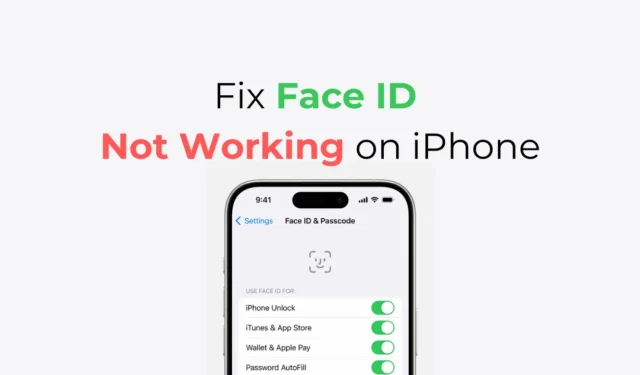
Oppdaterte du iPhone og oppdaget at Face ID ikke fungerer? Vel, du er ikke alene om å møte problemet. Mens iOS-oppdateringer er ment å forbedre ting, gjør de noen ganger det motsatte.
Face ID som ikke fungerer på iPhone etter oppdatering av iOS er et veldig vanlig problem og kan enkelt fikses. Hvis du ikke kan bruke iPhones Face ID-funksjon etter iOS-oppdateringen, fortsett å lese veiledningen.
Slik fikser du Face ID som ikke fungerer på iPhone etter iOS-oppdatering
Nedenfor har vi delt noen enkle metoder for å hjelpe deg med å fikse Face ID som ikke fungerer på iPhone etter iOS-oppdatering. Metodene vil være veldig enkle; bare følg dem som beskrevet. La oss komme i gang.
1. Start iPhone på nytt

Nesten hver feilsøkingsmetode starter med en enkel omstart. Dette sikrer at rettelsene blir riktig brukt uten at noen bakgrunnsapper, feil eller feil kommer i konflikt med den viktige prosessen.
Så, lås opp iPhone ved hjelp av PIN-koden og trykk og hold sideknappen på iPhone. På Power-menyen velger du alternativet Skyv for å slå av.
Etter omstart låser du opp iPhone med PIN-koden og låser skjermen igjen. Sjekk om iPhone låses opp med Face ID.
2. Pass på at ingenting dekker TrueDepth-kameraet
Et telefondeksel, skjermbeskytter eller flekker kan dekke iPhones TrueDepth-kamera og forhindre at Face ID-funksjonen fungerer.
Dette er et avgjørende skritt og bør tas på alvor. Hvis du bruker en iPad i liggende retning, sørg for at håndflaten eller fingeren ikke dekker kameraet.
Du kan også prøve å tømme TrueDepth-kameraet og se om Face ID-funksjonen fungerer.
3. Pass på at ansiktet ditt ikke er blokkert
Selv om Face ID-funksjonen er flott og lett kan plukke opp øynene, nesen og munnen, vil den ikke fungere hvis noe dekker munnen eller nesen din, som en ansiktsmaske vi alle har brukt under COVID-19-pandemien.
Hvis du har på deg en maske, ta den av og prøv Face ID-funksjonen igjen. Du kan også sette opp Face ID med en maske. Sørg også for å fjerne solbrillene hvis du bruker dem.
4. Sørg for at ansiktet ditt vender mot TrueDepth-kameraet
Face ID-funksjonen vil ikke fungere hvis du ikke står overfor TrueDepth-kameraet. Hvis du har iPhone 13 eller nyere modeller, vil Face ID fungere på både stående og liggende orientering.
Men hvis du har en eldre modell, vil Face ID-funksjonen bare fungere i Portrett-retningen. Så sørg for at du vender mot TrueDepth-kameraet og at retningen er riktig.
For at Face ID skal fungere, må du se på TrueDepth-kameraet, som har samme visningsområde som en selfie.
5. Sjekk innstillingene for Face ID
iPhone lar deg bruke Face ID for opplåsing, iTunes og App Store, Wallet og Apple Pay, Autofyll passord og andre apper. Det er mulig at du har deaktivert Face ID-gjenkjenning for visse funksjoner; derfor fungerer det ikke lenger. Slik kan du sjekke Face ID-innstillingene på iPhone.
1. Start Innstillinger- appen på din iPhone.

2. Deretter trykker du på Face ID & Passcode og godkjenner handlingen ved å skrive inn iPhone-passordet.

3. På Face ID & Passcode-skjermen, sørg for at funksjonene du prøver å bruke Face ID med er slått på .

Det er det! Slik kan du sjekke Face ID-innstillingene på iPhone. Etter å ha gjort denne endringen, skal Face ID fungere nå.
6. Legg til et alternativt utseende
Hvis utseendet ditt kan se veldig annerledes ut, bør du vurdere å legge til et alternativt utseende. Slik legger du til en annen Face ID på din iPhone.
1. Start Innstillinger- appen på din iPhone.

2. Deretter trykker du på Face ID & Passcode og godkjenner handlingen ved å skrive inn iPhone-passordet.

3. På neste skjerm klikker du på Sett opp et alternativt utseende .

4. På neste skjerm klikker du på Kom i gang og registrerer en ny Face ID.

Det er det! Lås nå iPhone og sjekk om den gjenkjenner ansiktet ditt. Hvis den låser opp iPhone-en din, fungerer den nye Face ID-en.
7. Tilbakestill Face ID
Hvis Face ID fortsatt ikke fungerer etter iOS-oppdateringen, er det på tide å tilbakestille den og sette den opp igjen. Her er hva du må gjøre.
1. Start Innstillinger-appen på din iPhone.
2. Når Innstillinger-appen åpnes, trykk på Face ID & Passcode .

3. Skriv inn iPhone-passordet for å komme til neste skjermbilde.

4. På skjermbildet Face ID & Passcode, trykk på Tilbakestill Face ID .

Det er det! Etter å ha tilbakestilt Face ID, kan du sette opp en ny. Når du er konfigurert, sjekk om Face ID fungerer etter iOS-oppdateringen.
8. Se etter oppdateringer
Selv om det kan høres rart ut siden du står overfor problemet med at Face ID ikke fungerer etter at du har installert en iOS-oppdatering, er det fortsatt viktig å installere tilgjengelige oppdateringer.
Sjansen er stor for at Apple er klar over dette problemet og har fikset det i neste oppdatering. Så hvis en oppdatering venter, last ned og installer den på din iPhone.
Du kan sjekke oppdateringsloggen for å bekrefte om den ventende iOS-oppdateringen vil fikse Face ID-problemet.
9. Ta kontakt med Apple Service Center
Hvis du har kommet så langt, er sjansen stor for at all innsats har gått forgjeves. I denne situasjonen er det eneste gjenværende alternativet å få service fra Apples offisielle servicesenter.
Du kan be Apple Support- teamet om å løse problemet. Sørg også for å forklare alle feilsøkende ting du har prøvd for å få fikset Face ID-funksjonen din.
Så dette er noen enkle metoder for å fikse Face ID som ikke fungerer på iPhones etter iOS-oppdateringen. Gi oss beskjed hvis du trenger mer hjelp om dette emnet i kommentarene. Hvis du finner denne veiledningen nyttig, ikke glem å dele den med vennene dine.




Legg att eit svar